ReiBoot - Logiciel de réparation de système iOS gratuit
Réparer 150+ problèmes iOS & Mettre à jour/Enlever iOS 26 sans perte de données
ReiBoot - Outil de réparation iOS
Réparer 150+ problèmes iOS & Mettre à jour/Enlever iOS 26 sans perte de données
Vous utilisez quotidiennement votre iPhone, et du jour au lendemain, il lui arrive de rester bloqué sur un écran noir ? Les smartphones sont des appareils fragiles, qui peuvent connaître de nombreux soucis aussi bien sur le plan logiciel que sur le plan matériel. Heureusement, ce sont des problèmes connus qui peuvent être résolus.
Dans cet article, nous allons vous guider pas à pas afin que vous puissiez récupérer un iPhone qui fonctionne comme s’il était neuf. Vous saurez quels sont les éléments à vérifier, et comment il est possible de débloquer l’écran noir sur iPhone. Vous saurez identifier si la panne est matérielle ou logicielle.
L’iPhone est bloqué sur écran noir mais sonne quand même ? Peut-être qu’il s’agit d’un très léger souci sur une application qui sera réglé en redémarrant tout simplement l’appareil. Il émet des signaux lumineux sans pour autant que l’écran noir ne cesse ? Cela peut provenir d’un problème de chargement ou de batterie.
Il existe deux types de pannes : les pannes logicielles, et les pannes matérielles. Les premières peuvent souvent être réparées simplement, tandis que les secondes impliquent de contacter Apple ou un professionnel pour savoir ce qu’il en est. Avant d’en arriver à cet extrême, suivez les huit méthodes que nous vous proposons.
Si vous êtes bloqué sur un écran noir, nous vous suggérons d’essayer une à une chaque étape de ce guide. Si à l’issue des huit étapes, vous n’avez pas progressé et que votre écran d’iPhone reste noir, il faudra contacter un spécialiste.
Vous alternez entre écran noir et blanc sur votre iPhone ? Dans ce cas, il faut peut-être simplement changer votre câble d’alimentation potentiellement défectueux. Chargez votre iPhone avec un autre câble, et voyez s’il fonctionne de nouveau normalement ensuite.
Si l’écran de votre iPhone reste noir après que vous avez lancé une application ou consulté un site internet, il est possible qu’il ait tout simplement planté. Vous pouvez alors forcer le redémarrage.
Pour les modèles après l’iPhone X :
Pour les modèles avant l’iPhone X :
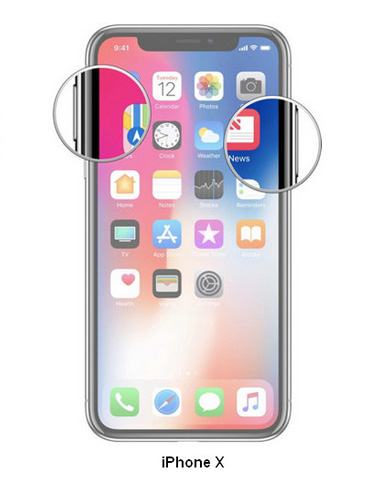
iPhone allumé mais ecran noir ? Est-ce que le port de charge de l’iPhone est endommagé, même un tout petit peu ? Ou l’écran présente-t-il des fissures ? Si c’est le cas, le problème est quasiment certainement matériel.
Essayez les cinq méthodes qui suivent si possible, mais il y a de fortes chances que vous deviez contacter un professionnel.
Il est possible que l’iPhone ait du mal à démarrer ou à fonctionner car l’espace de stockage est quasiment saturé. Il faut donc effacer des fichiers inutiles du téléphone. Pour cela, vous pouvez utiliser iTunes ou une alternative iTunes.
Ou bien, plus simplement, il vous suffira d'aller dans les réglages de votre appareil, et de naviguer dans les fichiers : supprimez les applications, musiques et photos dont vous n’avez plus besoin, ou faites-en une copie sur le PC avant de les retirer du smartphone.
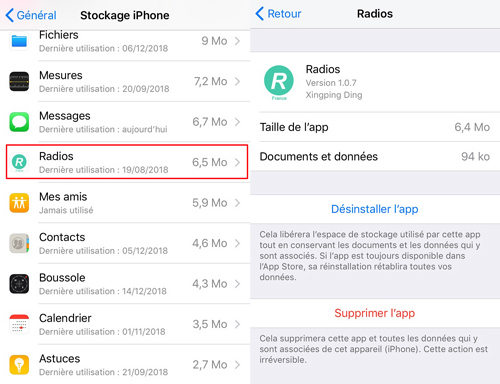
Le problème d’écran noir peut venir d’une erreur lors de la mise à jour d’iOS. Pour remédier à cela, le plus efficace est d’utiliser un logiciel pour réparer iPhone adapté qui vous permettra de réinstaller la bonne version sans perdre des données, comme Tenorshare ReiBoot.
Lancez le programme, puis connectez votre appareil à votre ordinateur avec un câble USB. Cliquez sur Commencer.

Cliquez sur Télécharger pour obtenir la dernière version de firmware.

Ci-dessous un tuto vidéo pour vous montrer comment réparer le problème d'écran iPhone noir pas à pas :
Les problèmes liés à iOS sur votre appareil sont maintenant résolus. Si malgré cela l’écran reste noir, vous pouvez tenter les deux méthodes suivantes, qui vous feront toutefois toutes les deux perdre vos données. Pensez alors à faire une sauvegarde.
Si votre iPhone est victime d’un virus ou d’un sérieux problème logiciel qui le bloque sur un écran noir, vous pouvez essayer de réinitialiser aux paramètres d’usine. Vous pouvez le faire en utilisant iTunes :
Cliquez sur Restaurer l’iPhone...

Votre iPhone redémarrera ensuite. Cependant notez bien que ce processus efface l’intégralité des données que vous auriez pu stocker sur l’appareil ! Prenez donc vos précautions en effectuant des sauvegardes.
Si l’iTunes ne veut pas reconnaître votre iPhone, il faut tout d’abord le passer en mode de récupération pour pouvoir procéder à la restauration.
iTunes est le logiciel proposé par Apple, mais ce n’est pas toujours la solution la plus simple ni la plus efficace. En utilisant ReiBoot, vous pourrez rétablir les paramètres d’usine de votre iPhone bloqué plus rapidement :
Lancez le programme sur votre PC ou Mac puis connectez-y votre iPhone avec un câble USB. Sélectionnez Réparer le système d'iOS.
Ensuite cliquez sur le Mode avancé, puis Réparer maintenant.
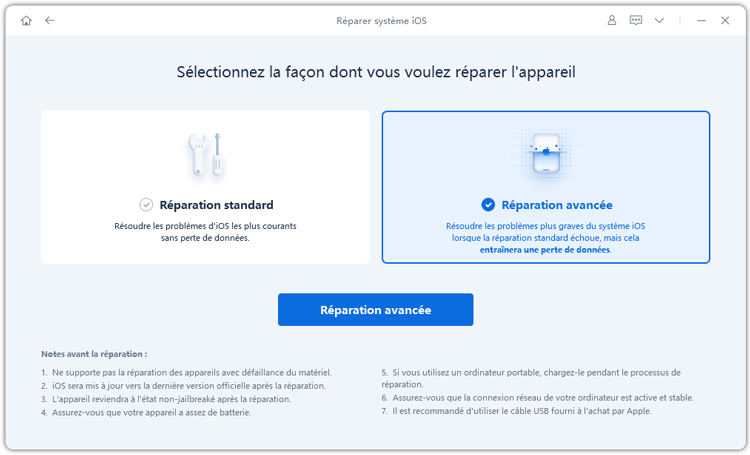
Notez bien que le processus effacera aussi toutes les données de l’appareil, et qu’il est donc souhaitable que vous ayez effectué une sauvegarde.
Si vous avez tenté tous les méthodes proposée au-dessus, mais qu’aucune d’elle n’a résolu votre problème, il est très probable que la panne de votre iPhone soit matérielle. Adressez-vous à la boutique qui vous l’a vendu ou à votre magasin Apple pour savoir s’il est possible de faire quelque chose.
Il est possible que le problème soit très simple comme très compliqué. En essayant toutes les méthodes, vous vous assurez de ne pas dépenser d’argent en réparation pour rien. Vous ne procéderez à des réparations matérielles coûteuses que si c’est réellement ce qu’il est nécessaire de faire pour utiliser à nouveau votre iPhone.

Tenorshare ReiBoot -Résoudre les problèmes iOS
puis rédigez votre avis
Par Chloé Blanchet
2025-12-10 / Réparer iPhone